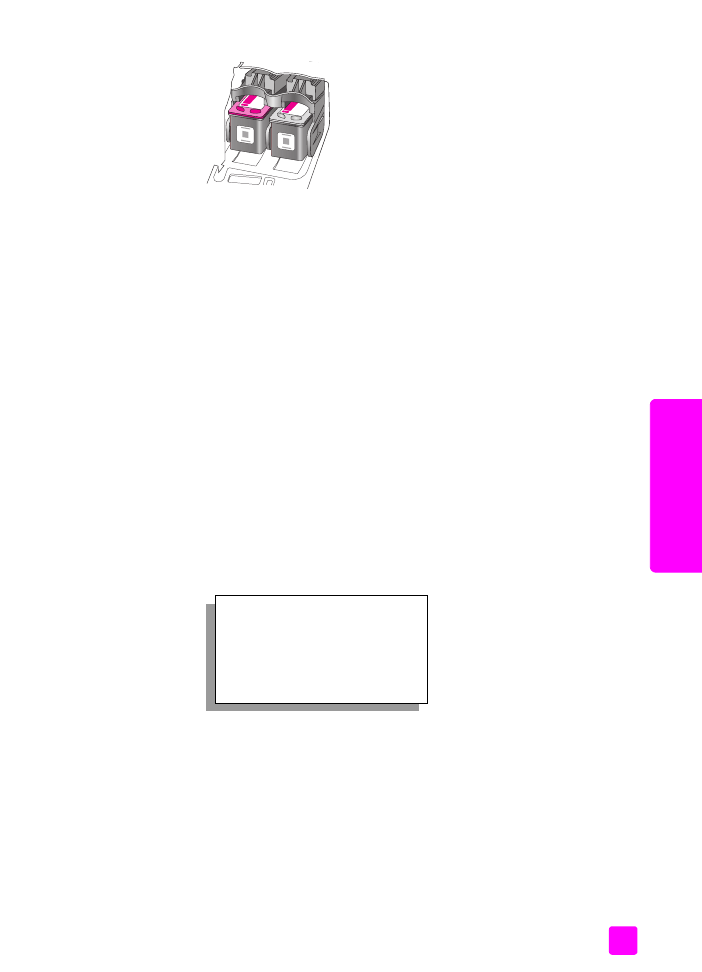
yazıcı kartuşlarını hizalama
.
yazıcı kartuşlarını hizalama
HP Officejet aygıtı, her yazıcı kartuş taktığınızda veya değiştirdiğinizde, sizden
kartuşları hizalamanızı ister. Yazıcı kartuşlarını, istediğiniz zaman ön panelden
veya HP Yönlendirici yazılımından da hizalayabilirsiniz. Yazıcı kartuşlarının
hizalanması yüksek kalitede çıktı sağlar.
Not:
Aynı yazıcı kartuşunu çıkarır ve tekrar takarsanız, HP Officejet aygıtı,
yazıcı kartuşlarını hizalamanız için sizi uyarmayacaktır.
yazıcı kartuşlarını ön paneli kullanarak hizalamak için
1
İstendiğinde yazıcı kartuşlarını hizalamak için,
OK
düğmesine basın.
HP Officejet aygıtı, bir hizalama sayfası yazdırır.
2
Aksi takdirde, yazıcı kartuşlarını elle ön panelden hizalayabilirsiniz.
Ayarlar
düğmesine basın.
3
5
ve sonra
2
düğmelerine basın.
Bu işlem, Araçlar menüsünü ve ardından Yazıcı Kartuşunu Hizala öğesini
açacaktır.
HP Officejet aygıtı, bir hizalama sayfası yazdırır.
Araçlar
1: Yazıcı Kartuşunu Temizle
2: Yazıcı Kartuşunu Hizala
3: Fabrika Ayarlarına Dön
4: Bellekteki Faksları Yazdır
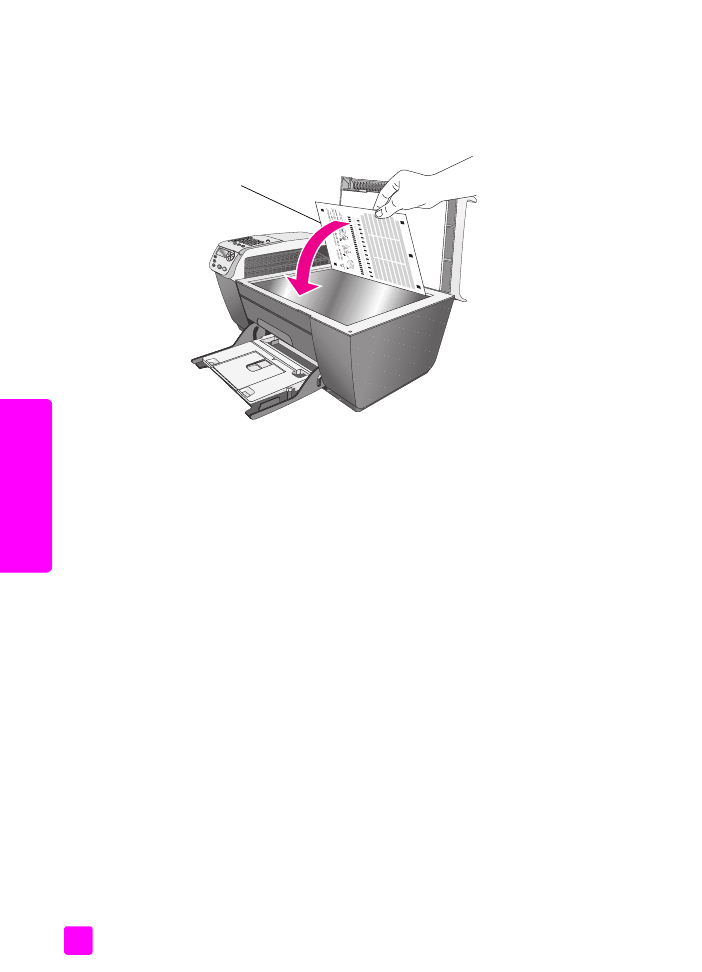
hp officejet 5500 series
bölüm 8
68
hp o
fficejet'ini
zin
bakımı
4
Hizalama sayfasını, aşağıda gösterildiği gibi, ön yüzü alta gelecek ve
sayfanın üst kısmı sol yana bakacak şekilde camın sol ön köşesine
yerleştirin.
Not:
Sayfanın üst kısmının, HP Officejet aygıtının sol yanına baktığından
emin olun.
5
OK
tuşuna basın.
Ön panel ekranında, "Hizalama Tamam" göründüğünde, hizalama
tamamlanmıştır. Hizalama sayfasını geri dönüştürün ya da atın.
hp yönlendirici yazılımını kullanarak yazıcı kartuşlarını hizalama
1
HP Yönlendirici
yazılımına erişin.
HP Yönlendirici yazılımına erişme hakkında bilgi için, bkz.
hp officejet ile
daha fazla şey yapabilmek için hp yönlendirici yazılımının kullanılması
sayfa 4.
2
Windows kullanıcıları için, aşağıdakileri yapın:
a.
Ayarlar
menüsünü, buradan
Yazdırma Ayarları
öğesini ve buradan da
Yazıcı Araç Kutusu
seçeneğini seçin.
b.
Aygıt Hizmetleri
sekmesini tıklatın.
c.
Yazıcı Kartuşlarını Hizala
'yı tıklatın.
HP Officejet aygıtı, bir hizalama sayfası yazdırır.
3
Macintosh kullanıcıları için, aşağıdakileri yapın:
a.
Settings
menüsünü, buradan
Maintain Printer
öğesini seçin.
b.
Select Printer
iletişim kutusu açılırsa,HP Officejet aygıtınızı seçin ve
Utilities
öğesini tıklatın.
c. Listeden
Calibrate
'i seçin.
d.
Align
'ı tıklatın.
HP Officejet aygıtı, bir hizalama sayfası yazdırır.
Hizalama sayfasının üst
kısmı
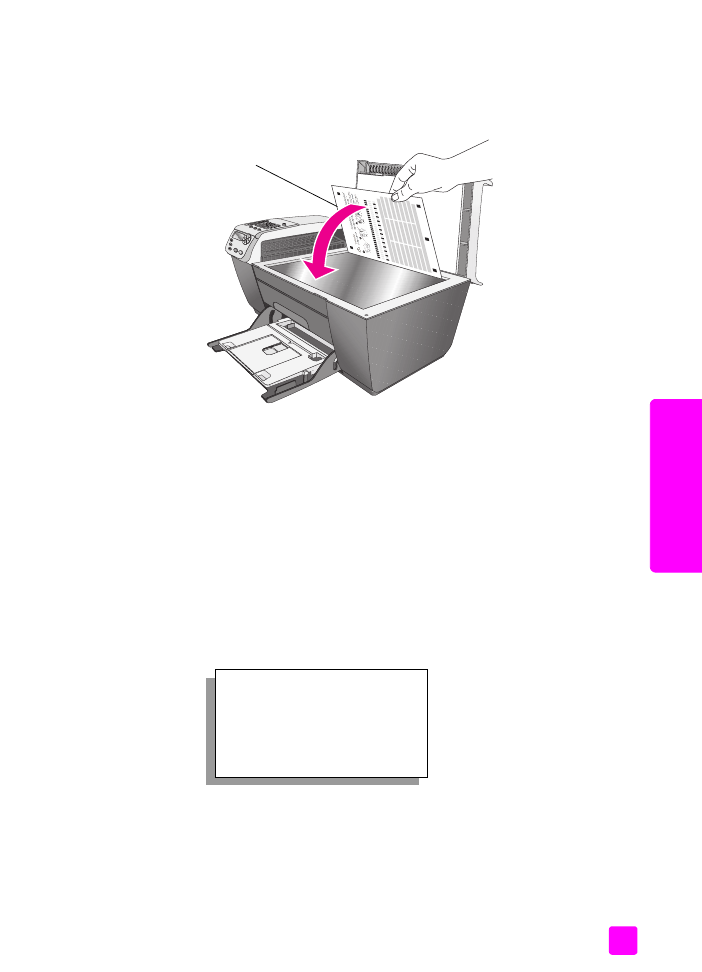
başvuru kılavuzu
hp officejet aygıtınızın bakımı
69
hp o
fficejet'ini
zin bakımı
4
Hizalama sayfasını, aşağıda gösterildiği gibi, ön yüzü alta gelecek şekilde
camın sol ön köşesine yerleştirin.
Not:
Sayfanın üst kısmının, HP Officejet aygıtının sol yanına baktığından
emin olun.
5
OK
tuşuna basın.
Ön panel ekranında, "Hizalama Tamam" göründüğünde, hizalama
tamamlanmıştır. Hizalama sayfasını geri dönüştürün ya da atın.